Så här rensar du din YouTube-visnings- eller sökhistorik i appen/datorn
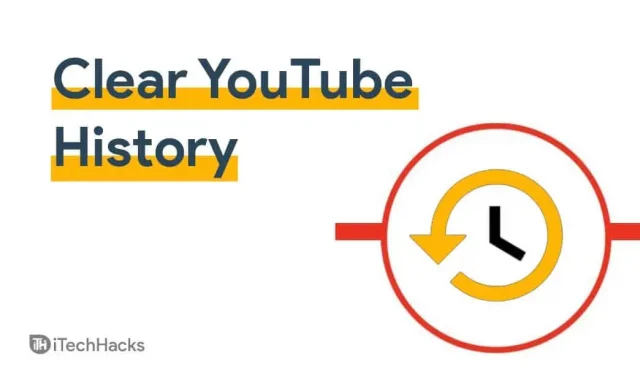
Du kan se även den äldsta videon du någonsin har sett på Youtube om du är inloggad på YouTube med ett Google-konto. När du loggar in på Youtube och spelar upp en video sparas den videon i din historik. YouTube rekommenderar dina videor senare baserat på din historik. Du kan när som helst granska videon du har tittat på innan du använder YouTube-historiksektionen. Du kan dock radera historiken när som helst, samt pausa inspelningen av Youtube-historik.
Youtube registrerar webbhistorik och sökhistorik endast när du inte använder inkognitoläge. I inkognitoläge spelar Youtube inte in vad du tittar på eller söker på den. Du kan alltid vara fri från irriterande annonser om du har ett premium YouTube-konto, men det betyder inte att Google inte sparar din historik.
Innehåll:
- 1 Hur man tar bort YouTube-webbhistorik på PC
- 2 Så här rensar du YouTubes sökhistorik på PC
- 3 Hur man tar bort YouTubes visningshistorik på mobilen
- 4 Så här rensar du YouTubes sökhistorik på mobilen
- 5 Pausa din YouTube-webbhistorik
- 6 Resultat
Hur man tar bort YouTubes visningshistorik på PC
Webbhistorik och sökhistorik är två olika saker. Webbhistorik är ett spår med videor som du redan har sett på Youtube, medan sökhistorik är ett spår med sökobjekt du har sökt efter på Youtube. Det är ganska enkelt att radera sökhistorik och visningshistorik på Youtube. Följ stegen nedan för att radera Youtube-historik.
1. Besök Youtube-webbplatsen på din PC. På Youtube-webbplatsen klickar du på menyalternativet i det övre vänstra hörnet på webbplatsen.
2. I Youtube-menyn klickar du på berättelsealternativet som du hittar under berättelsen.
3. Du kommer att tas till YouTubes historiksida. Här kommer du att kunna se alla videos du har sett. Klicka på ”X” på videon du tittade på för att radera den. Du kan klicka på alternativet ”ta bort webbhistorik” som du hittar i den högra sidofältet för att radera din webbhistorik.
Hur man rensar YouTube-sökhistorik på PC
Följ dessa steg för att radera din sökhistorik:
1. Du kan manuellt radera din sökhistorik genom att klicka på Youtubes sökfält. Klicka på sökfältet på Youtube och högerklicka sedan på de sökobjekt du vill ta bort och radera sökhistoriken manuellt på din Youtube.
2. För att ta bort all sökhistorik, klicka på Hantera all historik. Detta öppnar Youtube-historiksidan där du kan hantera din Youtube-historik.
3. Klicka på raderingsalternativet för att radera historiken. Du kan välja senaste timmen, senaste dagen, alla tider eller anpassat intervall för att radera Youtube-historik. Detta kommer dock att radera inte bara sökhistoriken utan även webbhistoriken.
Google tillkännagav nyligen ändringar i sina standarddatapraxis för nya användare, inklusive en betydande ökning av företagets vilja att automatiskt radera data. Så här gör du:
Gå till https://myactivity.google.com/myactivity och aktivera automatisk radering under Plats, Sökhistorik eller YouTube.
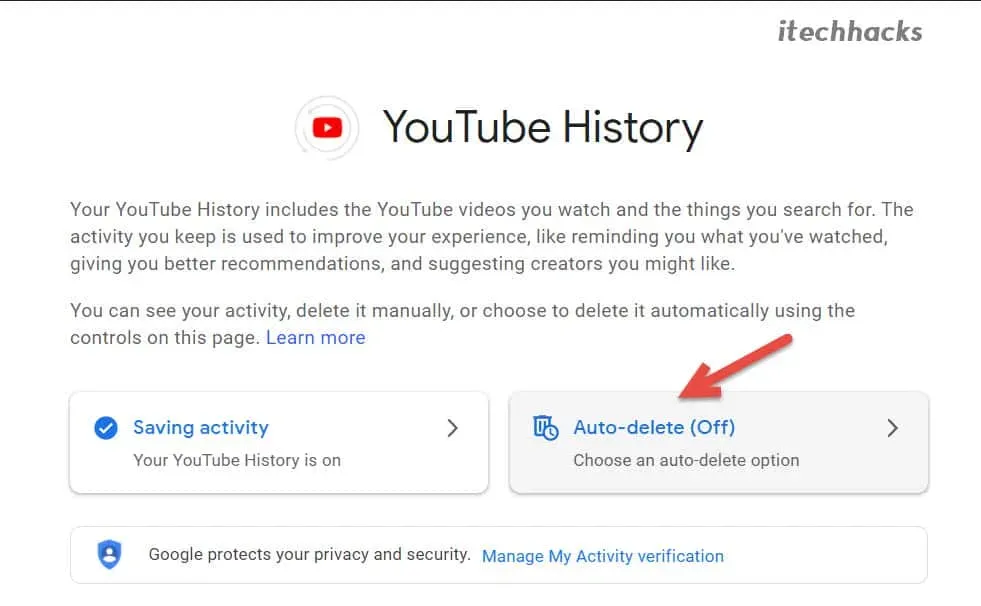
Hur man tar bort YouTube-webbhistorik på mobilen
Vi har redan diskuterat hur du kan radera Youtube-historik på din dator. Att radera Youtube-historik på mobil är inte annorlunda än att radera historik på en dator. För att radera Youtube-historik på en mobil enhet kan du använda Youtube-mobilappen.
Följ instruktionerna nedan för att radera din Youtube-berättelse med din mobiltelefon.
1. Öppna Youtube-appen och gå sedan till biblioteksfliken som du hittar i nedre vänstra hörnet av Youtube-appen. Klicka på biblioteksalternativet.
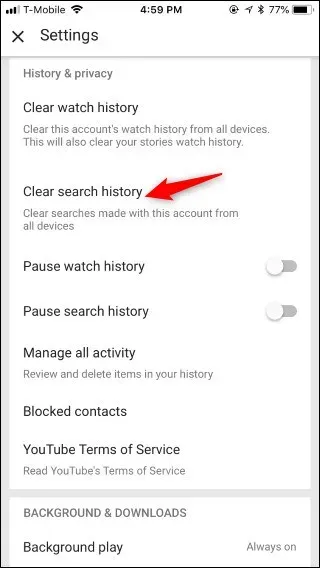
2. Klicka nu på historik i biblioteksalternativet. Detta öppnar alla videor du har tittat på.
3. Du kommer att se ett kryss på videon. Klicka på den för att ta bort den specifika videon från din visningshistorik.
4. För att radera hela historiken tillsammans, klicka på de tre ellipserna i det övre högra hörnet av fönstret och klicka sedan på alternativet ”hantera historik”.
Här hittar du alternativet att rensa din Youtube-webbhistorik.
Så här rensar du din YouTube-sökhistorik på mobilen
Om du vill ta bort YouTube-sökhistorik, följ dessa steg:
- Gå till sökfältet i Youtube-appen och klicka på den.
- Du kommer att se alla dina sökhistorik. Tryck och håll på sökobjektet du vill ta bort. Du kommer att få alternativet att radera din sökhistorik. Klicka på ”Ta bort” för att ta bort objektet.
- Om du vill ta bort all sökhistorik, besök bibliotekssektionerna och klicka sedan på historikalternativet. Klicka på de tre ellipserna och sedan på alternativet ”hantera historik”. Här hittar du möjligheten att rensa alla sökhistoriker tillsammans. Klicka på det här alternativet för att rensa all sökhistorik.
Pausar din YouTube-webbhistorik
Youtube har också en möjlighet att pausa webbhistoriken, med vilken du kan förhindra Youtube från att spåra och spela in din surfhistorik. Du kan slå på den med hjälp av datorns skrivbord.
- Besök Youtube-webbplatsen på din PC och klicka på menyalternativet i det övre vänstra hörnet av fönstret.
- Klicka nu på historikalternativet i menyn som öppnas.
- På historiksidan ser du ett alternativ för att pausa visningshistoriken. Du hittar det här alternativet till höger på historiksidan. Klicka på alternativet och Youtube slutar spela in din berättelse.
slutsats
Det var hela processen att radera historiken på Youtube. Jag hoppas att det inte var för svårt för dig. Du kommer inte att kunna se tidigare frågor i YouTubes sökfält. Så kom ihåg att när du tar bort sparad YouTube-historik och sökaktiviteter börjar du om.



Lämna ett svar